Hackdiary
Le mois dernier, j’ai aidé Ariel Waldman à diffuser en direct sur YouTube depuis la station McMurdo en Antarctique, où elle a répondu aux questions de ses partisans Patreon. Nous pensons que c’est la première fois que quelqu’un diffuse en direct sur Internet de cette manière depuis l’Antarctique, car le seul service de streaming pris en charge chez McMurdo est Skype. Cet article est la documentation du processus que j’ai utilisé pour établir cette connexion.
Vous aurez besoin d’un collaborateur en dehors de l’Antarctique qui relaiera l’appel Skype sur YouTube Live. Si vous êtes ce collaborateur, vous aurez besoin des logiciels et du matériel suivants:
- un ordinateur et une connexion Internet à bande passante élevée. L’ordinateur encodera la vidéo MPEG4 en temps réel, il doit donc être raisonnablement moderne et puissant. J’ai utilisé un Macbook Pro avec un Intel quad-core i7-3,1 Ghz, et ma connexion Internet domestique qui est un câble Comcast avec une vitesse de téléchargement de 12 Mbps. Vous pouvez utiliser un Mac ou un PC.
- Votre propre compte Skype et la dernière version du client Skype installée
- Une copie d’OBS installée
- Le plugin OBS NDI installé dans OBS
- un compte YouTube (ou le nom d’utilisateur et le mot de passe de VOTRE compte YouTube)
Configurez le client Skype avant l’appel en allant dans Paramètres – > Appel -> Avancé et assurez-vous que “Autoriser l’utilisation de NDI” est activé.
Configurez le flux en direct YouTube avant l’appel en vous rendant sur YouTube Creator Studio et en programmant un nouvel événement en direct. Une fois l’événement créé, optez pour une “Clé de flux à usage unique”, choisissez “Autres encodeurs” et copiez le code donné sous “Nom de flux”. Vous en aurez besoin lorsque nous aurons configuré OBS. Maintenant, si vous cliquez sur “Afficher sur la page de surveillance”, un nouvel onglet s’ouvrira avec l’URL que vous pourrez distribuer à vos téléspectateurs avant l’événement. Il affichera un écran d’espace réservé jusqu’à ce que vous commenciez à diffuser au moment de l’événement.
Et enfin, chargez OBS avant le début de l’appel. Cliquez sur l’icône Plus en bas à gauche pour ajouter une nouvelle scène. Cliquez ensuite sur Plus sous Sources et ajoutez une nouvelle “Source NDI”. Cliquez simplement sur OK pour l’instant pour accepter les valeurs par défaut – plus tard, nous l’utiliserons pour nous connecter à l’appel Skype et recevoir l’audio et la vidéo pour le streaming. Dans la section Mixer, faites glisser le curseur pour Mic / Aux vers le bas à zéro pour vous assurer que le son de votre propre microphone d’ordinateur portable ne sera pas incorporé dans le flux.
Allez maintenant dans Préférences OBS et trouvez la section Flux. Sélectionnez YouTube comme type de service et sous la touche Stream, vous pouvez coller le code YouTube que vous avez copié précédemment lorsque vous avez configuré le flux en direct. Dans la section Sortie, entrez 4000 comme débit vidéo. Sous Vidéo, sélectionnez une Résolution de base et une Résolution de sortie de 1280×720. C’est la résolution native du client Skype au moment où j’écris ceci. Enfin, faites un clic droit sur la zone principale de la fenêtre OBS dans ce qui est actuellement une grande boîte noire. Sous “Transformer”, activez “Adapter À l’écran”. Cela garantira que si Skype redimensionne le flux vidéo en raison d’une mauvaise connexion pendant l’appel, il sera toujours mis à l’échelle par OBS pour s’adapter à la résolution complète de la fenêtre vidéo en direct YouTube.
Quand il est presque temps pour le flux en direct:
- Assurez-vous que votre client Skype est en cours d’exécution et connecté
- Chez McMurdo, ils doivent passer un appel vidéo à votre compte Skype plusieurs minutes avant le flux en direct programmé
- De votre côté, assurez-vous que NDI est activé dans Skype et double-cliquez sur la source NDI dans OBS pour afficher sa fenêtre de configuration. Il devrait maintenant y avoir quelque chose dans le menu déroulant sous “Nom de la source” qui mentionne Skype. Sélectionnez ceci et cliquez sur OK, et la boîte noire dans la fenêtre OBS principale devrait commencer à afficher l’appel Skype en direct. À l’extrémité McMurdo, vous verrez un message vous indiquant que l’appel peut être enregistré.
- Cliquez sur “Démarrer le streaming” dans OBS, puis accédez au studio YouTube Creator dans un navigateur Web. Sélectionnez votre événement et accédez à sa “Salle de contrôle en direct”. Vous devriez bientôt voir l’audio et la vidéo apparaître dans une fenêtre d’aperçu.
- À ce stade, vous pourrez toujours parler sur l’appel Skype à la personne à la fin de McMurdo. Faites-leur savoir que vous êtes prêt à les mettre en direct, comptez-les à partir de dix et appuyez sur le bouton dans la salle de contrôle YouTube Live pour démarrer l’événement en direct.
- Lorsque tout est terminé, arrêtez l’événement depuis la salle de contrôle en direct de YouTube, arrêtez le streaming dans OBS et mettez fin à l’appel Skype.
Si tout se passe bien, vous serez récompensé par un flux en direct YouTube de haute qualité que vous pouvez surveiller sur un deuxième appareil comme un téléphone ou une tablette. Vous devez vous attendre à ce qu’il y ait jusqu’à 30 secondes de retard derrière le flux Skype lorsque vous visualisez le flux de cette façon.
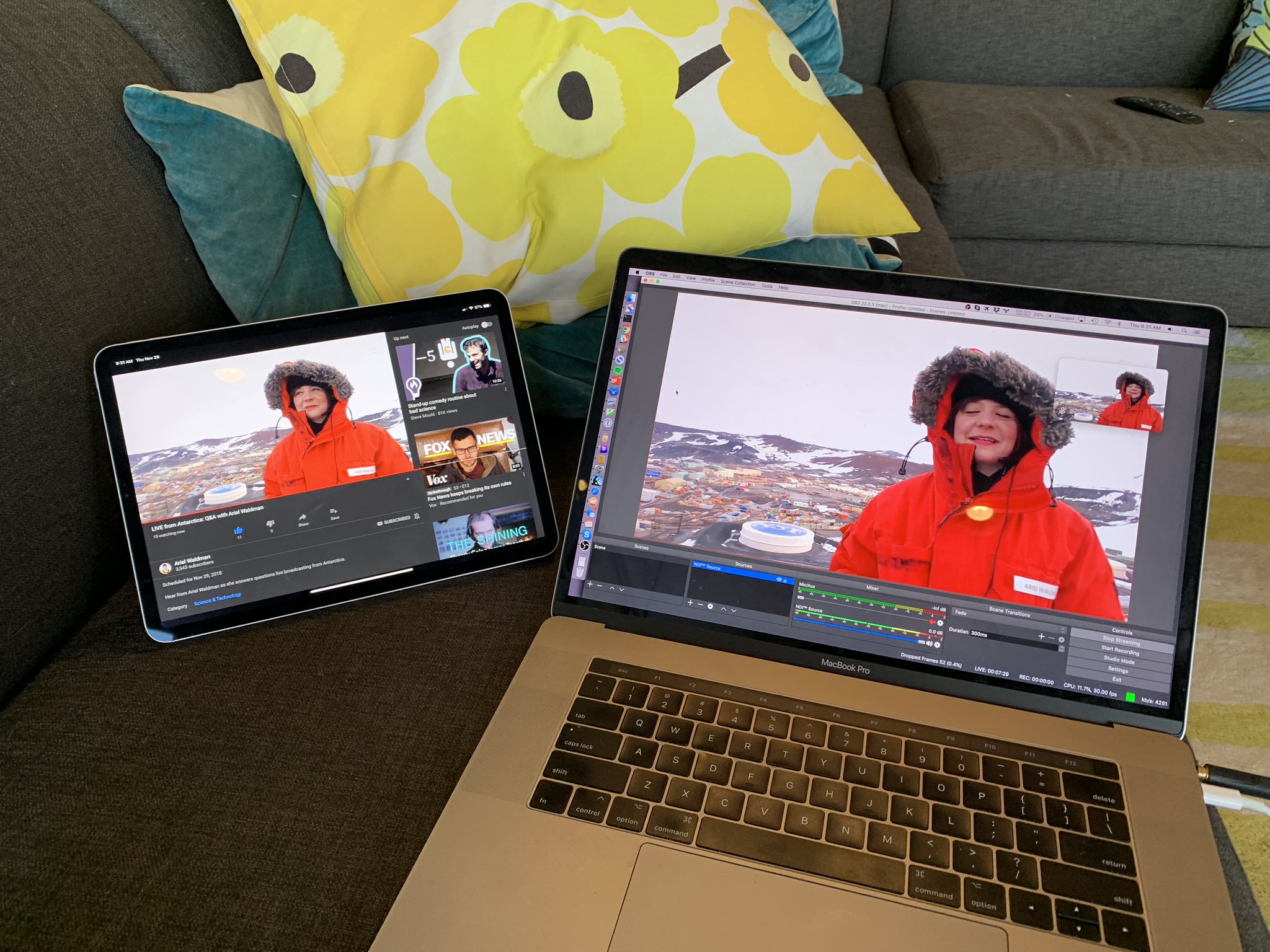
Leave a Reply